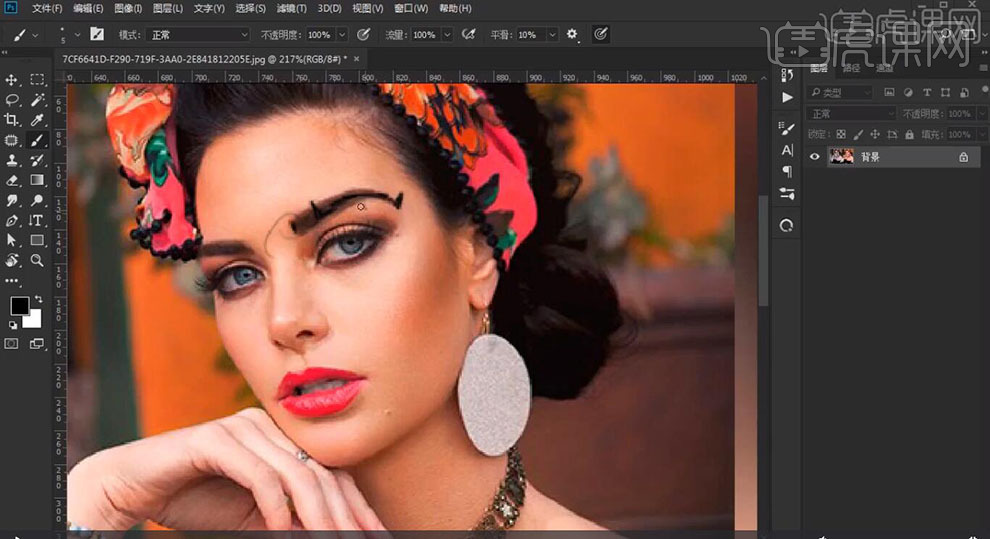PS五官结构额头、眼镜、眉毛商业人像后期制作03发布时间:2019年10月28日 14:44
1.【打开】PS,使用【画笔工具】,画出眼睛结构的划分示意图,其中内眼角为水分最多的,分析示意图如图示。
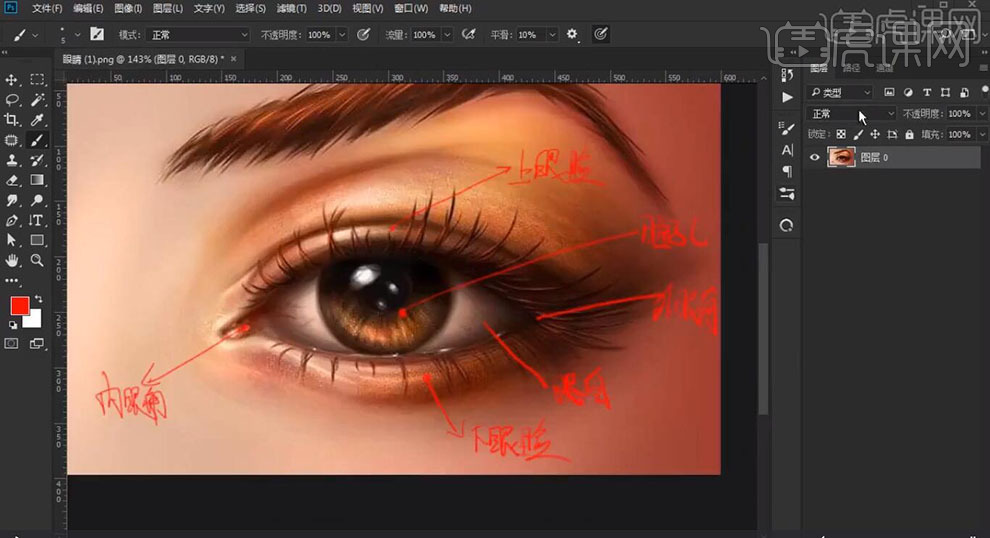
2.使用【画笔工具】,对内眼角进行划分,使其两侧用白色画笔进行涂抹,使其岔开,具体如图示。
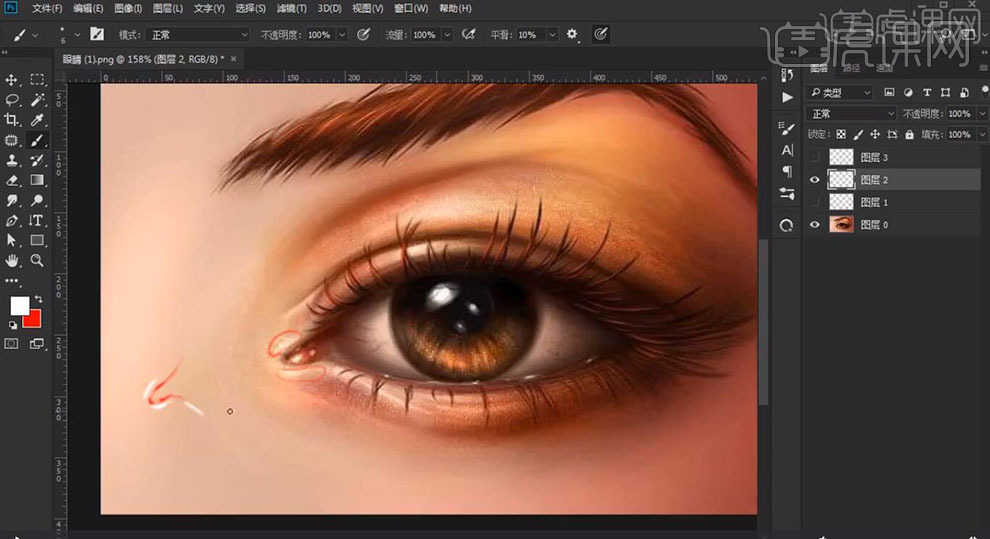
3.使用【画笔工具】,对下眼睑进行涂抹,涂抹出深与浅的地方,具体如图示。
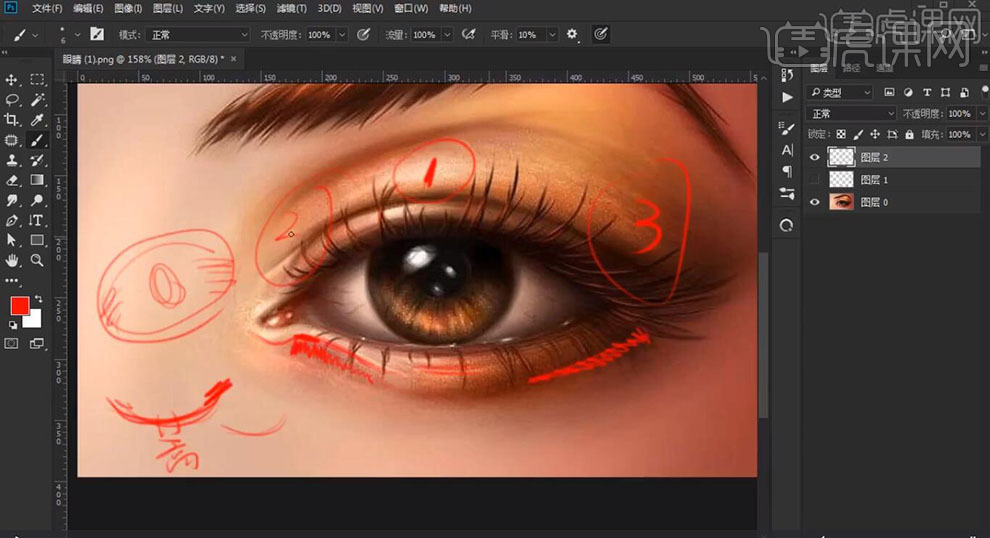
4.使用【画笔工具】,画上眼睑时,进行一点点的绘制,绘制出深浅,注意眉毛与上眼睑之间的距离,具体如图示。
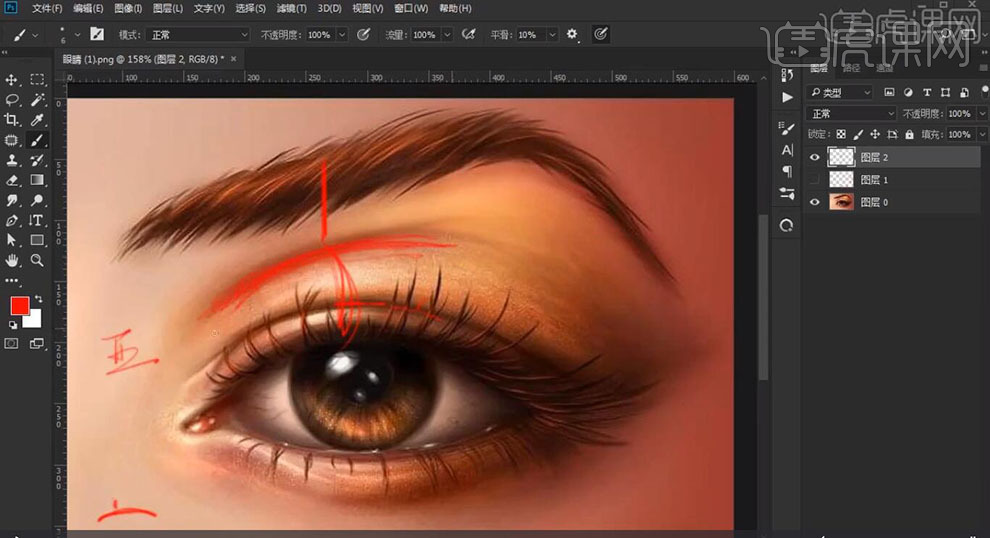
5.根据对国外模特的图片进行分析,得到外国人的眼睛是凹进去的,具体如图示。
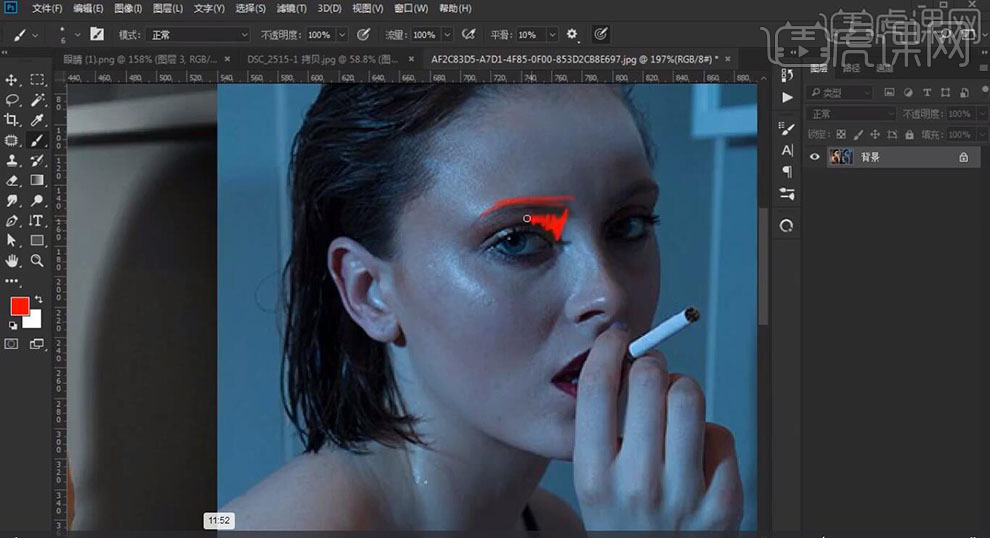
6.根据对国内模特的图片进行分析,得到中国人的眼睛是凸起的,具体如图示。
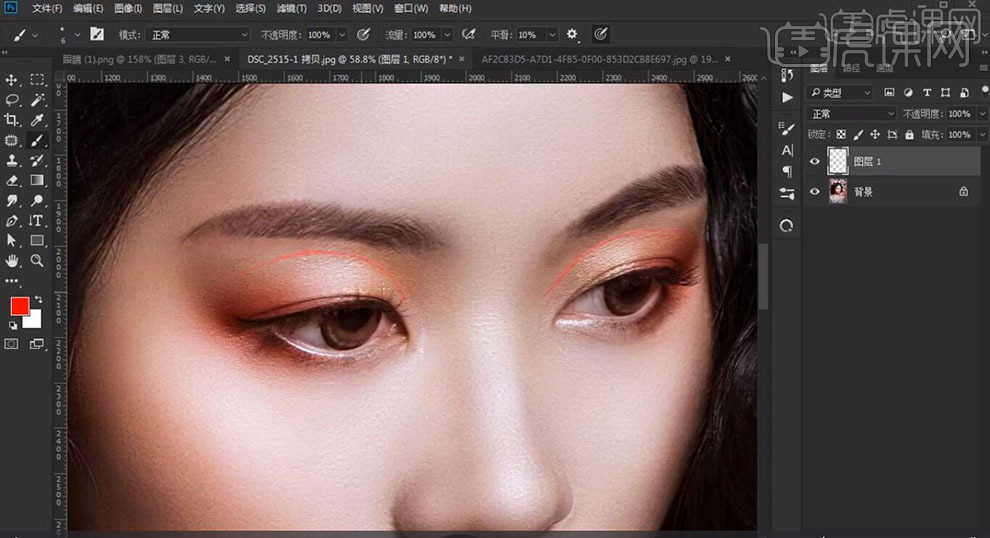
7.根据瞳孔进行分析,瞳孔中间是高光区域,两侧为灰一点,涂抹时从中心高光开始到两侧,具体如图示。
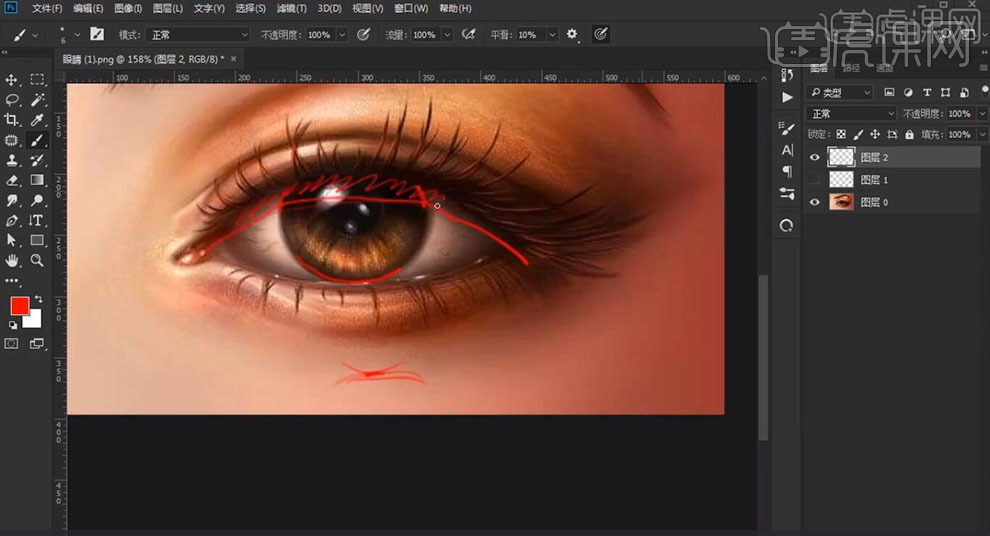
8.使用【画笔工具】,对眼白进行涂抹,一点点的画出眼白,再对两侧进行加深涂抹,涂抹出阴影,具体如图示。

9.【打开】素材,新建【图层】,使用【画笔工具】,黑色画笔与白色画笔,画出上下眼线,具体如图示。

10.【打开】素材,新建【图层】,使用【画笔工具】,黑色画笔,进行涂抹,涂抹眼睫毛尽量往上涂,使人变得精神,具体如图示。
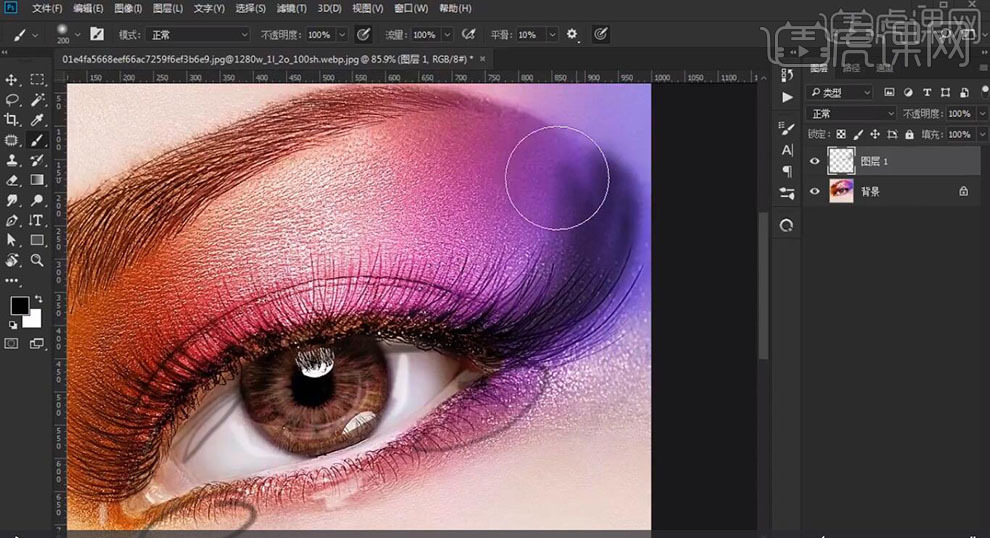
11.【打开】素材,新建【图层】,使用【画笔工具】,涂抹出眼部高光与阴影示意图,具体如图示。
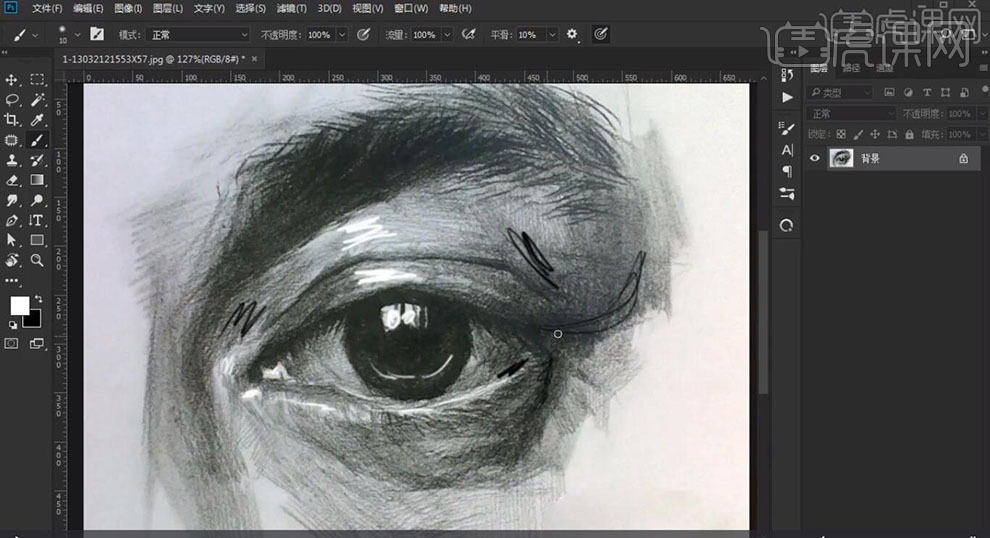
12.使用【画笔工具】,进行涂抹眼睛高光与阴影,涂抹眼线时,不要将其连接到一起,具体如图示。
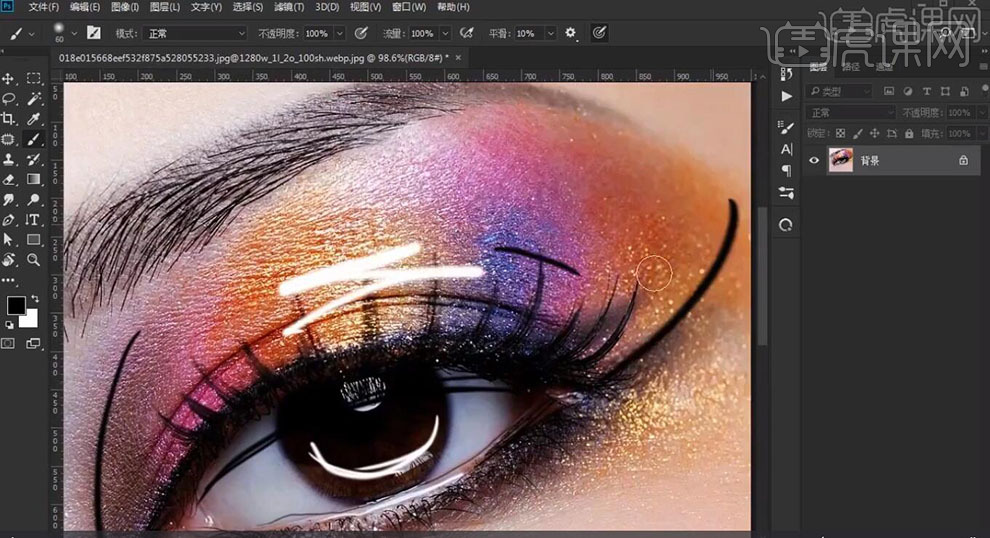
13.【打开】素材,使用【画笔工具】,白色画笔,画出额头与眼睛的划分,画出中间亮部与两侧暗部,1亮,2灰,3深,具体如图示。
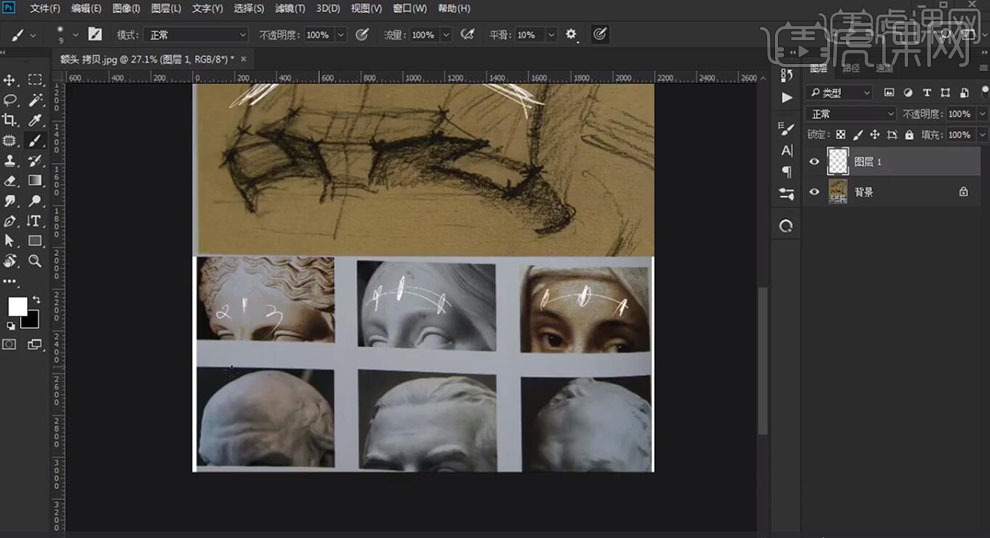
14.【打开】素材,对图片素材进行分析,得到亮—灰—黑,在画额头时,画出中间的过渡,具体如图示。

15.通过对额头进行平滑处理,进行涂抹中间突两边深以及有弧度,进行过渡调整,具体如图示。
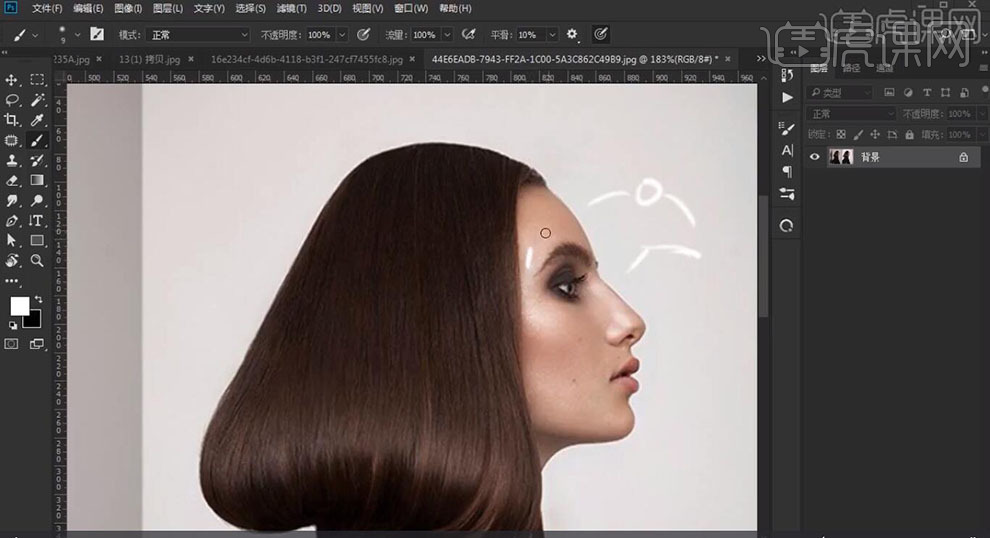
16.【打开】素材,通过对眉毛的前端与眉骨进行涂抹高光,对眼瞳上方添加高光,具体如图示。
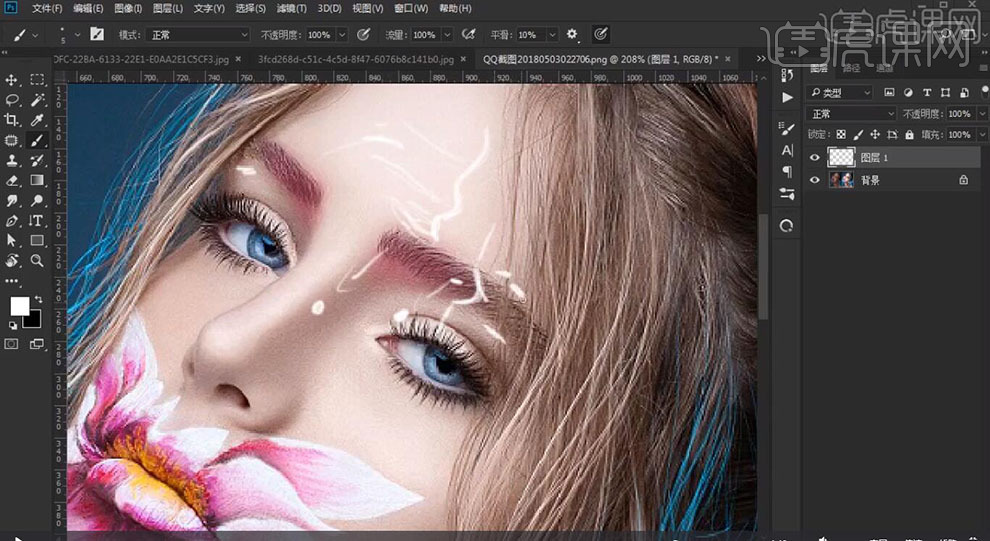
17.【打开】素材,通过对眉毛的绘制,绘制出眉形以及与眼睛之间的过渡,具体如图示。
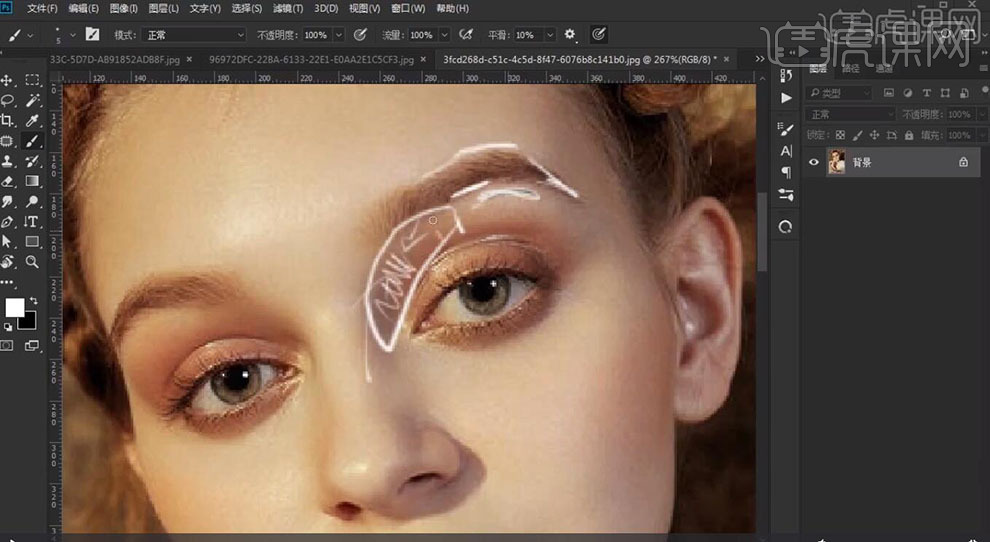
18.画眉毛时,通过对眉头、眉中、眉尾,对眉头轻、眉中深、眉尾深,黑白灰进行画出眉毛,具体如图示。
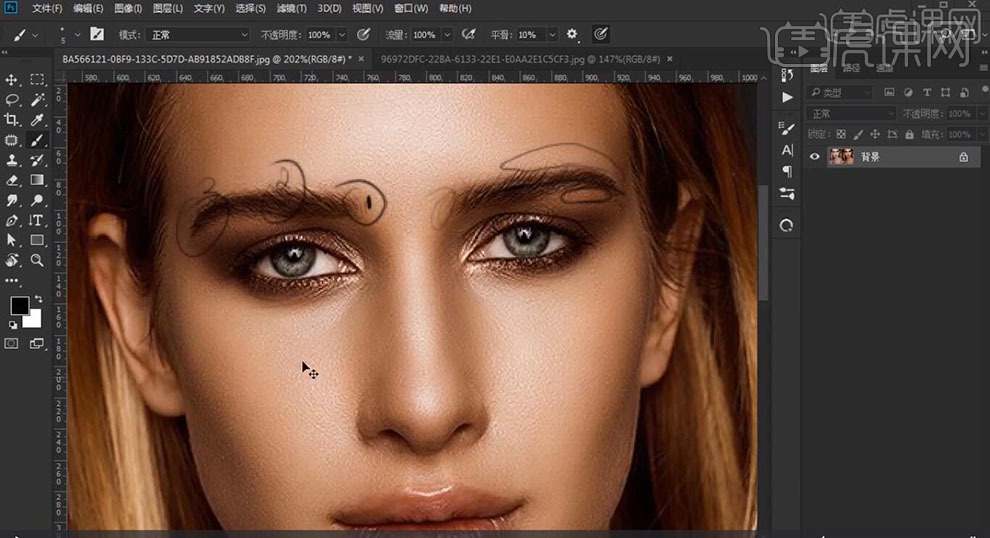
19.【打开】素材,使用【画笔工具】,对眉毛按照黑白灰进行绘制,具体如图示。